システム上のアクティビティのチュートリアルを作成したり、自分の優秀さを示すためにゲーム アクティビティを記録したり、友達を手助けしたり、将来の参考のためにビデオ通話を記録したりする場合は、優れたビデオ画面キャプチャ ツールが必要です。キャプチャ ツールを使用すると、Windows および Mac システム上のアクティビティを迅速かつ簡単な方法で記録できます。
Windows および Mac システムでビデオをキャプチャするための最適なツールを以下に示します。
パート 1. Windows ビデオ キャプチャ ソフトウェアで人気のある
ワンダーシェア ユニコンバータ
https://www.media.io/video-converter-desktop.html
推奨レベル:初心者からプロフェッショナルまで
これは、デスクトップビデオキャプチャを含む一連の機能をサポートする最高評価のビデオ編集ツールです。このプログラムは Windows および Mac システムのすべての最新バージョンと互換性があり、ストリーミング ビデオを含むすべてのデスクトップ アクティビティを記録できます。ソフトウェアを使用して、高品質のビデオと音声を録画できます。記録領域、フォーマット、解像度、その他のパラメータを選択するオプションもあります。ソフトウェアを使用して、録画したビデオを iPhone、Android デバイス、その他のデバイスに転送できます。
- · Windows または Mac でダウンロードできます。
- · UniConverter では、写真、ビデオ、オーディオを変換、編集、または圧縮できます。
- · iTunes を使用せずに、コンピュータから iPhone または Android モバイルにビデオを転送できます。
- · UniConverter Toolbox 機能を使用すると、数回クリックするだけで、画像の変換、GIF の作成、CD の書き込み、CD のリッピング、TV へのキャスト、メタ タグの修正が含まれます。
- · Wondershare UniConverter を使用すると、ビデオやその他のメディア ファイルを DVD に書き込むこともできます。
利点:
- さまざまなフォーマットで音声付きの高品質録音
- 変換、転送、編集などの一連の追加機能をサポート
欠点:
- 有料ソフトウェア
- ダウンロードとインストールが必要です
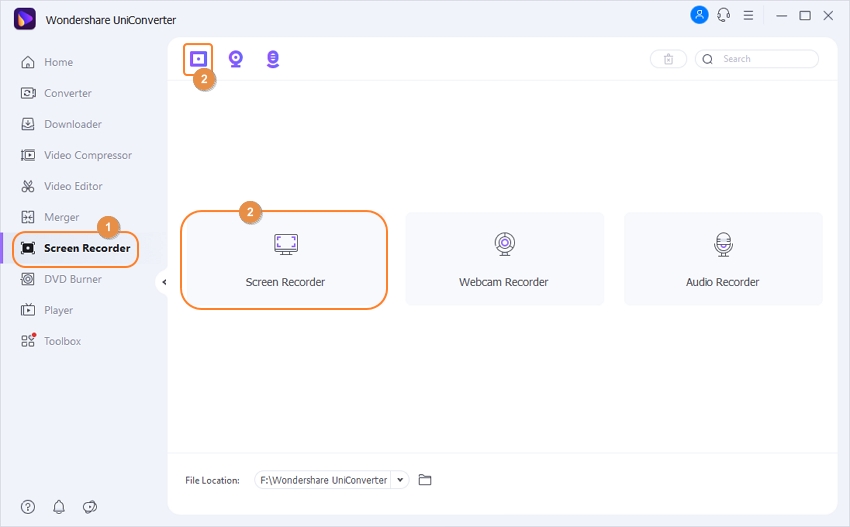
Apowersoft無料オンラインスクリーンレコーダー
https://www.apowersoft.com/free-online-screen-recorder
推奨レベル:初心者からセミプロまで
これは、ビデオ ストリーム、ライブ チャットなどを含むすべての画面アクティビティの記録を容易にする、無料で使用できるビデオ キャプチャ ソフトウェアです。MP4、WMV、FLV、VOB など、さまざまな形式がサポートされています。初めてのユーザーの場合、ランチャーをインストールする必要があります。その後、プログラムはソフトウェアのダウンロードを必要とせずにブラウザー インターフェイスから動作します。シンプルなインターフェースにより、このプログラムは技術者以外のユーザーにも適しています。必要に応じて、全画面、領域、または Web カメラを録画することもできます。
利点:
- ソフトウェアをインストールする必要がなく、無料でソフトウェアを使用できます
- 複数の録音形式のサポート
欠点:
- インターネット接続への依存
- 初めて使用する場合はランチャーをインストールする必要があります
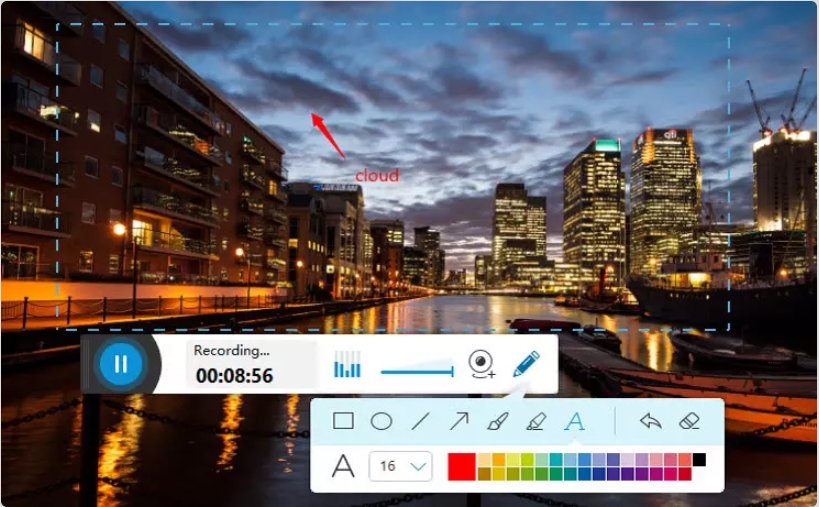
スクリーンキャスト O Matic スクリーンレコーダー
https://screencast-o-matic.com/screen-recorder
推奨レベル:初心者からプロフェッショナルまで
これは、必要に応じて画面の任意の部分を簡単に録画できる無料の強力なビデオ キャプチャ ソフトウェアです。Web カメラを追加してサイズを変更して、ピクチャ イン ピクチャ効果を実現することもできます。ソフトウェアのエディターを使用すると、不要なビデオ部分をトリミングして削除することもできます。このツールを使用して、録画したビデオにキャプションや音楽を追加することもできます。録画したビデオを YouTube で共有することもできます。このソフトウェアには、教育、仕事、開発者に適したさまざまな機能が満載されています。
利点:
- ウェブカメラによるピクチャー・イン・ピクチャー効果だけでなく、任意の画面領域を録画するオプションを備えた無料ソフトウェア
- マイクを使用して録音にナレーションを追加するオプション
欠点:
- 無料版は、システムからの音声、全画面録画、その他の制限をサポートしていません。
- 無料版の録画ビデオにはウォーターマークが付いています
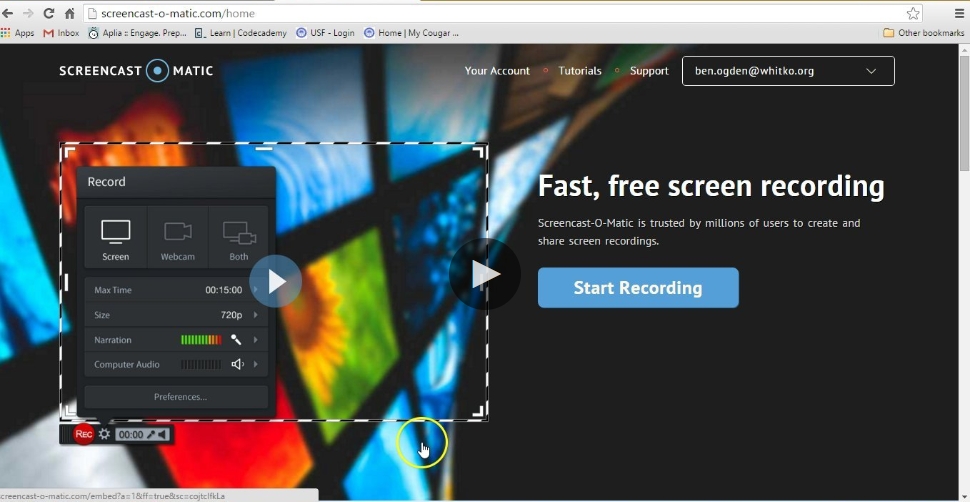
タイニーテイク
推奨レベル:初心者およびセミプロ
MangoApps の TinyTake ソフトウェアは、コンピュータ画面の画像やビデオをキャプチャできる優れたキャプチャ ソフトウェアです。このプログラムでは、高品質で最大 120 分間の録画が可能で、ビデオにコメント、図形、注釈、効果を追加するオプションもあります。録画したビデオはローカルに保存したりクリップボードに保存したり、そのリンクを共有したりすることもできます。ウェブカメラの画像キャプチャも、全画面または領域を取得するオプションとともにサポートされています。
利点:
- 必要に応じて領域、ウィンドウ、または画面を録画できるようにします
- 注釈を追加したり、記録されたファイルのリンクを共有したりするオプション
欠点:
- 最長120分の動画撮影が可能
- ビデオ編集などの限定的な追加機能
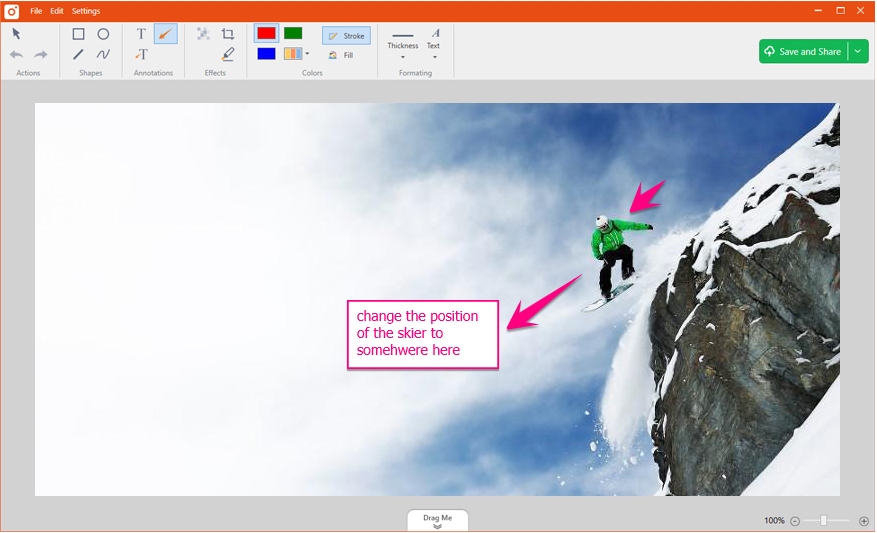
ウィズダム・スクリーンハンター
https://www.wisdom-soft.com/products/screenhunter.htm
推奨レベル:初心者からプロフェッショナルまで
このビデオ キャプチャ PC ツールには、無料バージョン、プラス バージョン、およびさまざまな機能をサポートするプロ バージョンが用意されています。このプログラムを使用すると、システム画面を高品質の MP4 および FLV 形式で記録できます。無料版の録画には 1 分と 10 分の制限がありますが、プロ版には制限がありません。ツールを使用して、スピーカーとマイクからの音声を録音できます。ウェブカメラのサポートもあり、録画に組み込むことができます。このツールを使用すると、最大 100fps のプロ品質のビデオを録画できます。
利点:
- スピーカーまたはマイクからの音声による画面の録画をサポート
- ウェブカメラのサポート
欠点:
- 録音できるのはMP4とFLV形式のみです
- ソフトウェアの無料バージョンおよびプラスバージョンでの録音の時間制限
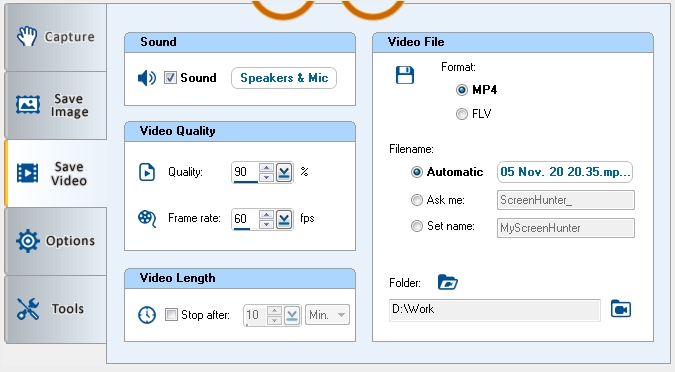
パート 2. Mac のビデオ画面キャプチャ アプリケーション トップ 5
Mac で最高のビデオ キャプチャ ソフトウェアをお探しの場合は、以下のリストを検討してください。
フィルムモーラ Scrn
https://filmora.wondershare.com/screen-recorder/
推奨レベル:セミプロ~プロ
画面録画など、プロフェッショナルかつ高品質のビデオ関連のニーズに対して、Wondershare Filmora は優れたツールとして機能します。このプログラムを使用すると、システムと Web カメラからの同時録画が容易になります。プログラムの完全編集スイートを使用すると、録画したビデオを必要に応じて編集できます。ファイルをさまざまな形式にエクスポートでき、プログラムは最大 60fps をサポートするため、速いペースの録画に適しています。追加機能には、ピクチャー・イン・ピクチャー、カスタム記録フィールド、注釈の追加、チュートリアル機能の追加などが含まれます。
利点:
- コンピューターとウェブカメラからの同時録画が可能
- 必要に応じてレコードを編集または注釈を追加するオプション
欠点:
- ソフトウェアのダウンロードとインストールが必要です
- 有料ソフトウェア
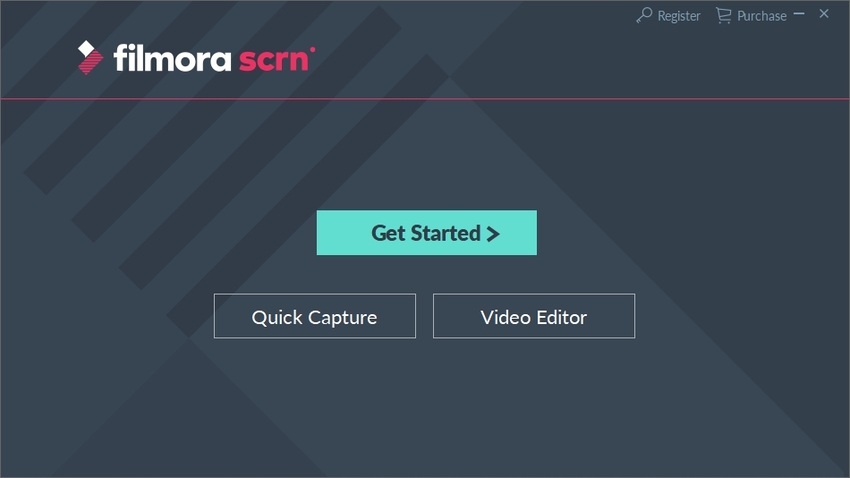
ノートスタジオ
推奨レベル:セミプロ~プロ
これは、ビデオ録画とライブストリーミングを可能にする無料の画面ビデオキャプチャソフトウェアです。このオープンソース プログラムは Mac だけでなく、Windows や Linux でも利用できます。このツールと画像、テキスト、キャプチャ カード、その他のコンテンツを含めるオプションを使用すると、高品質の画面録画を実行できます。このツールのカスタム トランジション オプションを使用すると、必要に応じて切り替えることができる無制限のシーンを設定できます。このプログラムでは、他のビデオ設定オプションとともにオーディオ ミキサーも利用できます。
利点:
- ミキシングによるリアルタイムのビデオとオーディオの録画をサポート
- このオープンソースのビデオ キャプチャ ツールには、VST プラグインを完全にサポートするオーディオ ミキサーが付属しています。
欠点:
- オーディオファイルをソースとしてリンクするオプションはありません
- 複雑なユーザーインターフェース
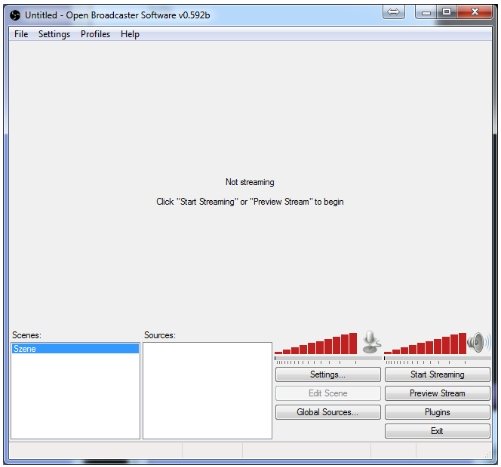
モノスナップ
推奨レベル:初心者からセミプロまで
これは広く使用されているビデオ キャプチャ デバイス ソフトウェアで、無料で使用でき、多くの機能が備わっています。録画はシステム画面からもウェブカメラからも行えます。軽量でフレンドリーなインターフェイスにより、画面の録画が迅速かつ簡単になります。プログラムのエディタを使用すると、必要に応じて画面キャプチャに注釈を付けることができます。このツールでは、画面録画をカスタマイズするための複数のオプションが利用可能です。録画をクラウド サービスや FTP サーバーにアップロードするオプションも利用できます。
利点:
- システムとウェブカメラの録画が可能
- 注釈を編集および追加するための複数のオプション
欠点:
- 限られた高度な機能
- 録音インターレース機能が基準に達していない
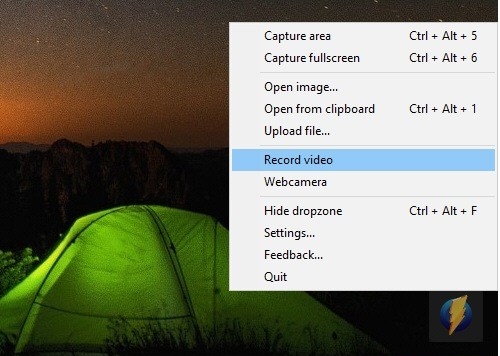
テックスミス・ジン
https://www.techsmith.com/jing-tool.html
推奨レベル:初級
TechSmith の Jing は、ライブ画面録画による画面録画を容易にする基本的なツールです。このツールの録音時間は 5 分に制限されており、システムまたはマイクからの音声の録音はサポートされていません。プログラムにある移動可能な太陽のアイコンは、気が散ることを避けるのに役立ちます。プログラムには編集ツールが組み込まれています。番組で録画したファイルを表示するには、インターネット接続が必要です。
利点:
- 太陽のアイコンが気を散らすものを取り除きます
- 組み込みのスクリーンショットおよび編集ツール
欠点:
- 1回あたりの録音時間は5分までに制限されています
- システムまたはマイクからの音声のオプションはありません
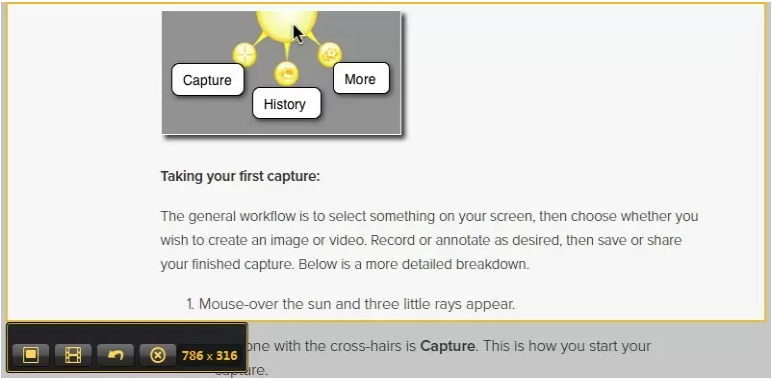
彼は覚えています
推奨レベル:初級
これは、画面をキャプチャして、それを GIF アニメーションとしてインターネットにアップロードできる優れた画面録画ツールです。無料版では最大5分間の録画が可能で、録画したい範囲を選択してカメラアイコンをクリックするだけのシンプルなインターフェースで録画を開始できます。録画されたビデオは GIF としてプログラムのサーバーにアップロードされ、録画ファイルを表示するために使用できます。
利点:
- シンプルで使いやすいインターフェース
- 画面録画は、サイズの小さい GIF ファイルとしてサイト サーバーにアップロードされます。
欠点:
- 5分間のみの録音をサポート
- 限定された追加機能と高度な機能
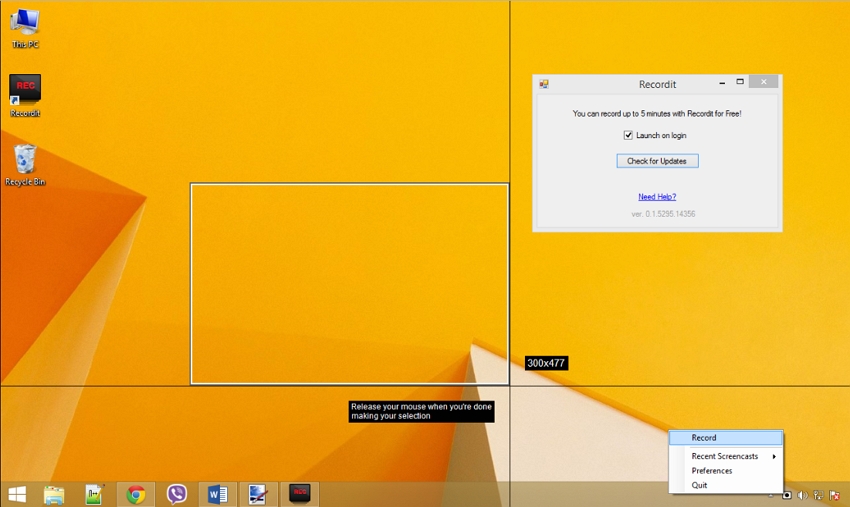
パート 3. ベスト 5 プラグイン ビデオ キャプチャ
画面のキャプチャを容易にする、システム用のプラグインがいくつか用意されています。プラグインを使用して PC でビデオをキャプチャする方法を知るために、以下にトップ 5 の Chrome プラグインを示します。
織機ビデオレコーダー
https://chrome.google.com/webstore/detail/loom-video-recorder-scree/liecbddmkiiihnedobmlmillhodjkdmb
主な特徴:
- 画面録画用に Web カメラビデオ、画面ビュー、または組み合わせビューを選択するオプション。時間制限なしで無制限のビデオ録画
- 必要に応じて録音中にオーディオをオンまたはオフにするオプション
- 録画したビデオの長さをトリミングし、絵文字を使用してリアクションを追加することが容易になります。
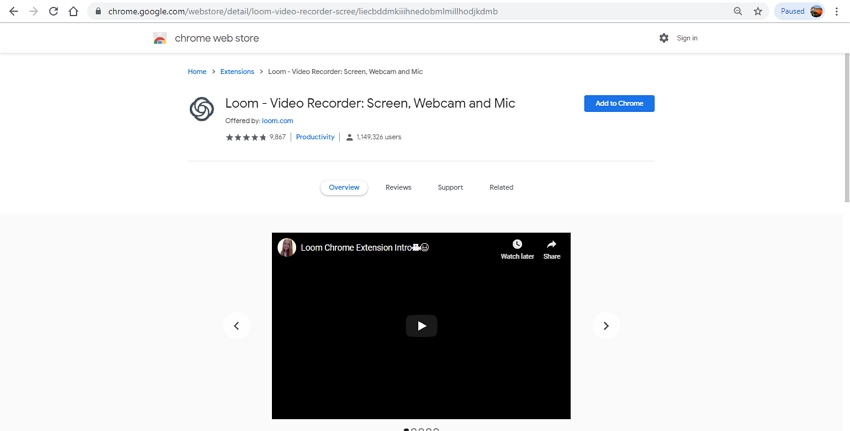
スクリーンキャスト
https://chrome.google.com/webstore/detail/screencastify-screen-vide/mmeijimgabbpbgpdklnllpncmdofkcpn
主な特徴:
- このビデオ キャプチャ アプリは、デスクトップ、ウェブカメラ、ブラウザ タブの録画を容易にします。
- マイク音声を使用してナレーションを追加するオプション。ビデオ編集、注釈付け、共有のサポート
- FPS と解像度のカスタマイズのオプション。ウェブカメラをスクリーンキャストに埋め込むことができます
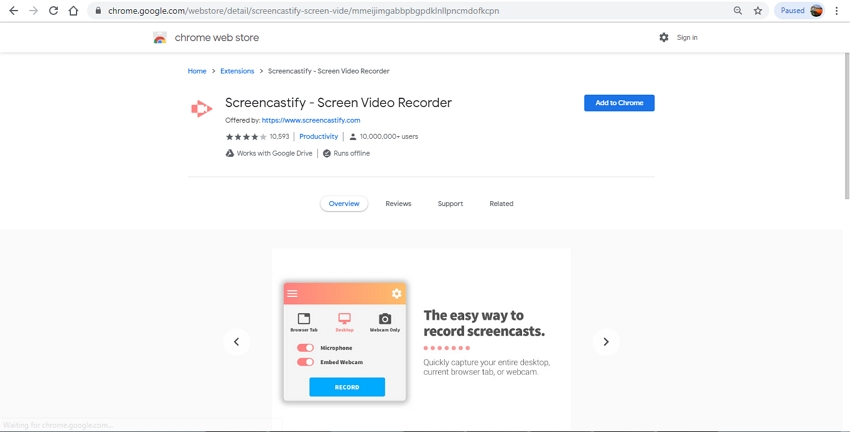
Nimbus スクリーンショット & スクリーンビデオレコーダー
https://chrome.google.com/webstore/detail/nimbus-screenshot-screen/bpconcjcammlapcogcnnelfmaeghhagj
主な特徴:
- Web ページ全体または必要に応じて選択した部分の画面ビデオを 4K 品質で録画する機能。ウェブカメラ録画もサポート
- 矢印の追加、描画、画面の一部のぼかし、透かしの追加 (プレミアム バージョン) などの機能を使用して、録画に注釈を付けたり編集したりできます。
- 録画を YouTube、Dropbox、または Google Drive に公開およびアップロードするオプション
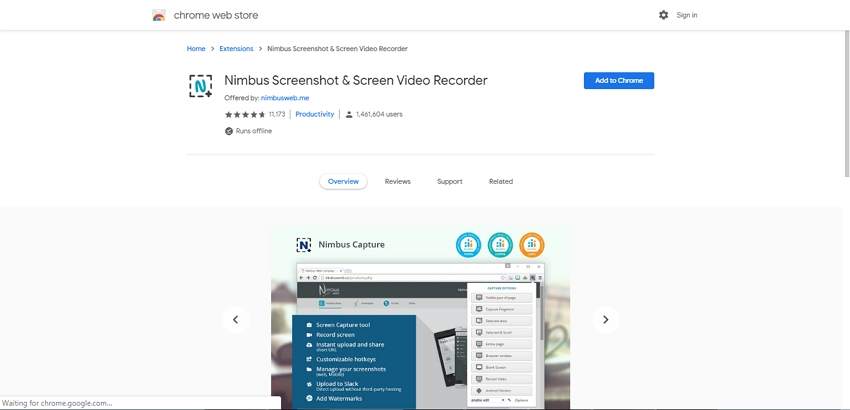
素晴らしいスクリーンショット
https://chrome.google.com/webstore/detail/awesome-screenshot-screen/nlipoenfbbikpbjkfpfillcgkoblgpmj
主な特徴:
- 高品質で無制限の録画とスクリーンショットをサポート
- テキストの追加、ぼかし、トリミング、矢印、四角形、線による注釈を付けるための一連の編集ツールが満載されています。
- 記録されたファイルをローカルに保存するか、サイト リンクにアップロードして共有可能なリンクを取得するオプション。また、Googleドライブにも対応しました。
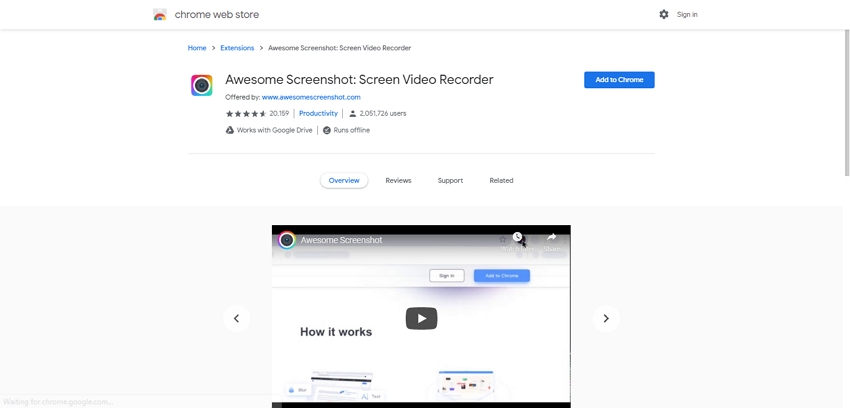
スクリーンレコーダー
https://chrome.google.com/webstore/detail/screen-recorder/hniebljpgcogalllopnjokppmgbhaden
主な特徴:
- 使いやすい無料のビデオ キャプチャ ソフトウェアを使用すると、ウォーターマークがなく、画面だけでなくカメラからのビデオも録画できます。デスクトップ、Chromeタブ、または特定のウィンドウを録画可能
- プラグインにはサインアップは必要ありません
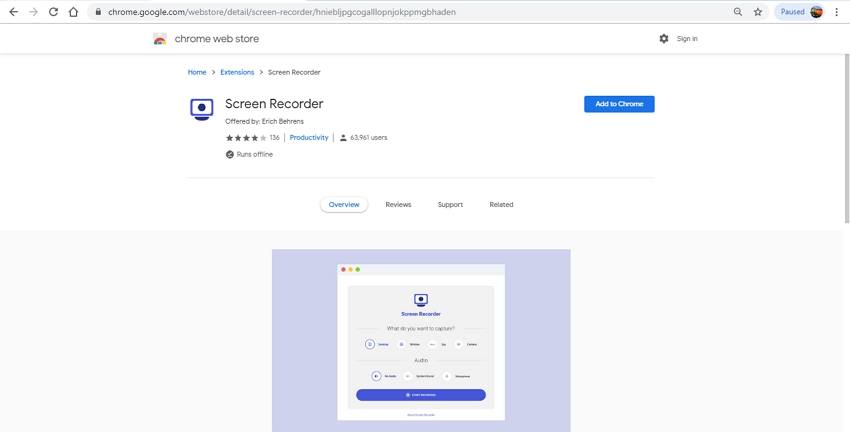
まとめ
最適なビデオ キャプチャ ツールを選択するのは難しい作業です。記事の上記の部分では、Mac、Windows、およびプラグインに最適なプログラムをピックアップしました。要件に最も適したものを使用してください。






